FAQs Máy Tính
Làm thế nào để gán quyền xóa bất kỳ thư mục hoặc tập tin trên Windows? – Sửa lỗi máy tính
Hotline: 1900 63.63.43
☎ 0287300 7898 – 0938 169 138 (Zalo) 0984.966.552 (Zalo)
Trong một số tình huống khi bạn xóa một thư mục hoặc tập tin nào đó trên máy tính Windows nhưng chẳng thể xóa được và trên màn hình hiện thông báo lỗi ” You need permission to perform this action “. Khi đó để tạo nên thể xóa được những thư mục và tập tin này bạn cần gán quyền cho phép thì mới có thể xóa được.
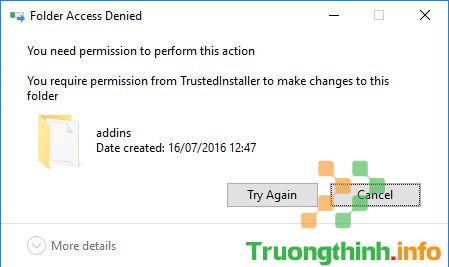
Để gán quyền xóa bất kỳ thư mục hoặc tập tin trên Windows, bạn thực hành theo một số bước dưới đây:
1. Đầu tiên điều phối đến thư mục hoặc tập tin mà bạn đang gắng gượng xóa trên Windows Explorer (chẳng hạn như C:Windowsaddins).
2. Kích chuột phải vào thư mục, chọn Properties => tab Security => Advanced .
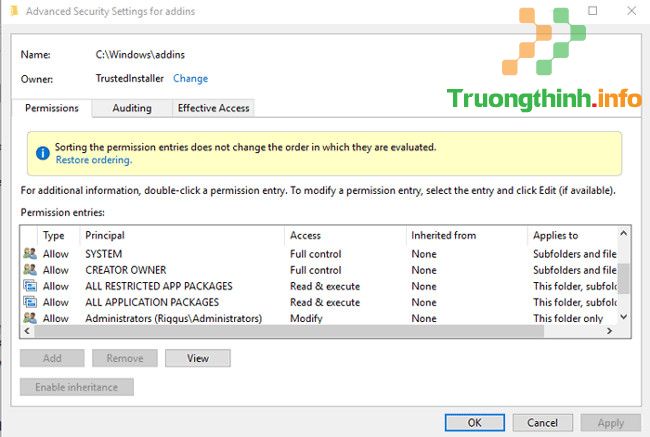
3. Trên cửa sổ Advanced Security Settings, click chọn Change nằm kế bên mục Owner ở góc trên cùng.
4. Lúc này trên màn hình xuất hiện cửa sổ Select User or Group , ở đây nhập địa chỉ email tài khoản Windows vào khung Enter the object name to select. Nếu không chắc chắn, click chọn Advanced trên cửa sổ mới rồi click chọn Find Now , sau đó kích đúp chuột vào tên tài khoản Windows trên kết quả tìm kiếm hiển thị trên màn hình.
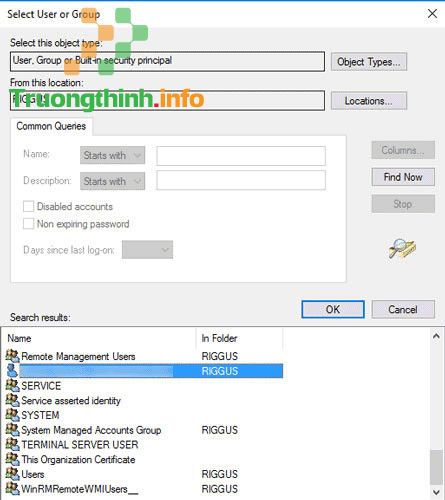
Quay trở lại cửa số trước, nhập tên tài khoản của bạn vào khung Enter the object name to select rồi click chọn OK .
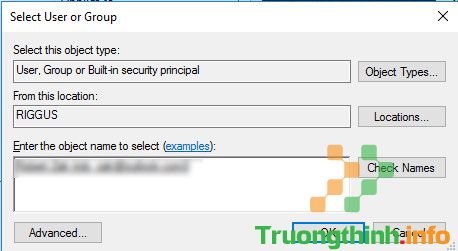
Bạn sẽ quay trở lại cửa sổ Advanced Security Settings một lần nữa. Tại đây đánh tích chọn “ Replace owner on subcontainers and objects ” để cung cấp đầy đặn quyền cấp phép chỉnh sửa và xóa mọi thứ các tập tin được chứa trong thư mục mà bạn mong muốn xóa. Click chọn OK.

5. Trên cửa sổ Windows Explorer, kích chuột phải vào thư mục mà bạn mong muốn xóa một lần nữa, chọn Properties => Advanced => Add .
6. Trên cửa sổ Permission Entry, click chọn Select a principal ở góc trên cùng, thêm tên người dùng Windows vào khung “Enter the object name to select giống như trước đó bạn đã thực hành rồi click chọn OK .
7. Trở lại cửa sổ Permission Entry đánh tích chọn Full Control rồi click chọn OK.
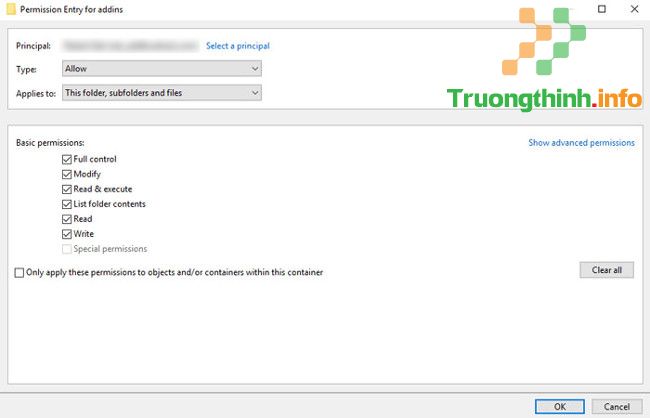
8. Trên cửa sổ Advanced Security Settings click chọn OK để hoàn tất.
Tham khảo thêm 1 số bài viết dưới đây:
- Sử dụng CMD để tạo một thư mục “không thể xóa” trên Windows
- Hướng dẫn sửa nhanh lỗi “Inaccessible Boot Device” trên Windows 10/8/7 và Windows Vista
- Kiểm soát quyền riêng tư trên máy tính Windows 10 với 5 mẹo nhỏ sau đây
Chúc các bạn thành công!
- 5 cách nhập key Windows 10 dễ dàng nhất
- Hẹn giờ tự động bật Wifi sau1 giờ, 4 giờ hoặc 1 ngày trên Windows 10
- Hướng dẫn sửa lỗi “A referral was returned from the server”
- 5 cách sửa mã lỗi Code 80073cfe trên điện thoại Windows Phone
- Tại sao ổ đĩa mặc định trên máy tính Windows lại là C mà không phải là A hoặc B?
- Cách gỡ ứng dụng mặc định trên Windows 10
xóa thư mục, gán quyền xóa thư mục, gán quyền trên windows, thủ thuật windows, xóa tập tin windows, sửa lỗi windows
Nội dung Làm thế nào để gán quyền xóa bất kỳ thư mục hoặc tập tin trên Windows? – Sửa lỗi máy tính được tổng hợp sưu tầm biên tập bởi: Trường Thịnh Group. Mọi ý kiến vui lòng gửi Liên Hệ cho truongthinh.info để điều chỉnh. truongthinh.info tks.





 Cần báo giá nhanh? Gọi
Cần báo giá nhanh? Gọi